Lumi Chat is een op AI gebaseerde Help-tool die rechtstreeks in Brightspace® is geïntegreerd als een pop-upvenster van de spraakballon in de rechterbenedenhoek van het scherm. Na het typen van een vraag gebruikt Lumi Chat generatieve AI-antwoorden om antwoord te geven. Gegenereerde antwoorden gebruiken de gebruikersquery, bepalen wat de gebruiker wil en maken een antwoord in vrije vorm met informatie uit de kennisbanken van D2L®, waarbij, waar van toepassing, ook een koppeling wordt gemaakt met gerelateerde documentatiebronnen. Door de ondersteuningsdocumentatie te openen, kunt u workflows, artikelen en video's vinden die u helpen bij het voltooien van uw taak.
Als u nog steeds meer hulp nodig hebt, kunt u rechtstreeks contact opnemen met een live ondersteuningsmedewerker van Brightspace®, zonder ergens anders contactgegevens over de ondersteuning voor eindgebruikers van D2L® te hoeven zoeken. De mogelijkheid om contact op te nemen met ondersteuning is afhankelijk van het pakket van uw organisatie.
Nadat u Lumi Chat hebt gesloten, wordt u gevraagd een CSAT-enquête (klanttevredenheid) te openen om uw feedback te verzamelen. De enquête wordt automatisch gestart wanneer u het chatvenster sluit en is op elk gewenst moment toegankelijk via het sterpictogram in de chat. Deelname aan de enquête is optioneel.
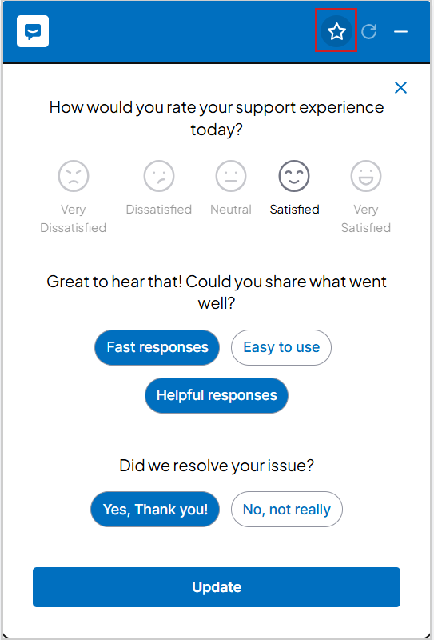
Afbeelding: beantwoord desgewenst een enquête om feedback te geven over Lumi Chat.

|
Opmerking: Lumi Chat is alleen beschikbaar voor organisaties die zich hebben aangemeld voor het pakket End User Support (EUS). Mogelijk is deze service niet beschikbaar in uw organisatie. |
Taalondersteuning
Lumi Chat is beschikbaar in de volgende vier door EUS ondersteunde talen:
- Engels
- Frans (Canadees)
- Spaans (LATAM)
- Braziliaans-Portugees
De gekozen taal en landinstelling van een gebruiker in hun profiel bepaalt de taal van AI-output berichten, de taal van de opgehaalde ondersteuningsartikelen, en de taal van de ondersteuning die wordt ontvangen via elk gekozen kanaal (telefoon, e-mail, chat).
Opmerking: Als de door een gebruiker gekozen taal en landinstelling niet één van de vier bovengenoemde talen is, zal de standaard ervaring in het Engels zijn.
Help openen met Lumi Chat
Lumi Chat verschijnt op de aanmeldingspagina van uw organisatie, maar u moet zich aanmelden bij Brightspace® voordat u toegang hebt tot de volledige functionaliteit. Het wordt aanbevolen om contactgegevens weer te geven voor beschikbare ondersteuningsbronnen als gebruikers verificatieproblemen ondervinden met Brightspace®.

|
Opmerking: voor organisaties waar gebruikers via een ander SSO-systeem toegang hebben tot Brightspace®, wordt informatie vóór aanmelding nog steeds aanbevolen voor het geval dat een gebruiker naar de Brightspace®-verificatiepagina navigeert. |
Help openen via Lumi Chat
- Klik op de knop Lumi Chat (pictogram spraakballon) om Lumi Chat te openen.
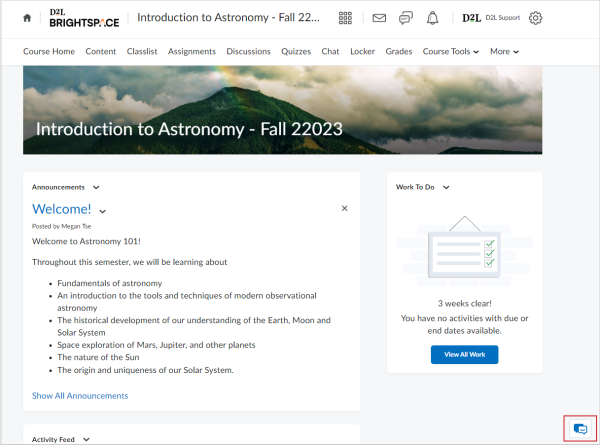
Afbeelding: Klik op de knop Lumi Chat om een vraag te stellen.
- Typ uw Brightspace®-gerelateerde vraag in het tekstvak en klik op Bericht verzenden.
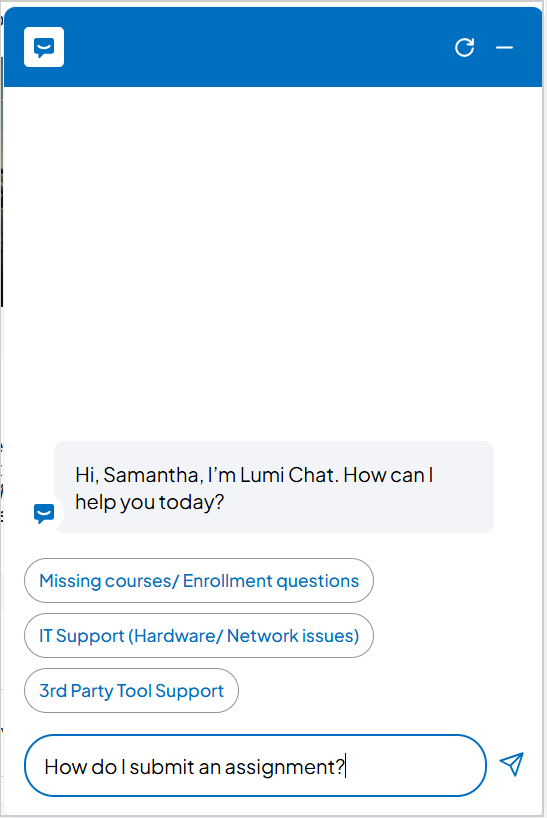
Afbeelding: klik op Bericht verzenden nadat u uw vraag hebt getypt.
- Lumi Chat gebruikt generatieve AI om uw vraag te beantwoorden met stappen om uw probleem op te lossen, gevolgd door een lijst met Brightspace® Community-artikelen die ook relevant zijn voor uw vraag. Probeer de door Lumi Chat voorgestelde stappen of klik op de koppeling om een artikel te lezen.
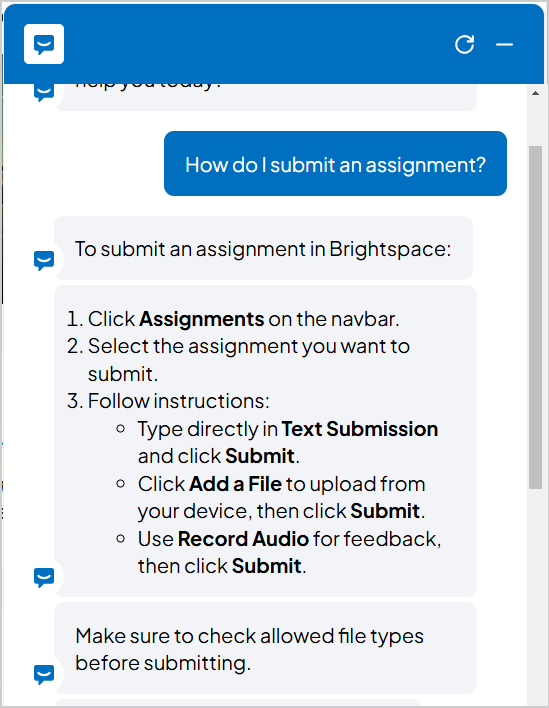
Figuur: lees het voorgestelde antwoord van Lumi Chat's generatieve AI.
- Als u meer hulp nodig hebt, voert u een van de volgende handelingen uit:
- Selecteer Vragen aan de community om naar de Brightspace® Community te worden gestuurd om uw vraag in een discussieforum te plaatsen en antwoorden van andere leden van de community te ontvangen.
- Selecteer Contact opnemen met ondersteuning voor verdere hulp. De volgende opties worden weergegeven:
- Bel ons: gebruikers krijgen het juiste telefoonnummer voor hun organisatie. Deze optie is mogelijk niet beschikbaar voor uw organisatie.
- E-mail ons: er wordt een case gemaakt met de tool en deze wordt naar het D2L®-ondersteuningsteam voor eindgebruikers gestuurd.
- Chat met ons: gebruikers kunnen chatten met een live D2L®-ondersteuningsmedewerker terwijl ze door verschillende gebieden van Brightspace® navigeren.
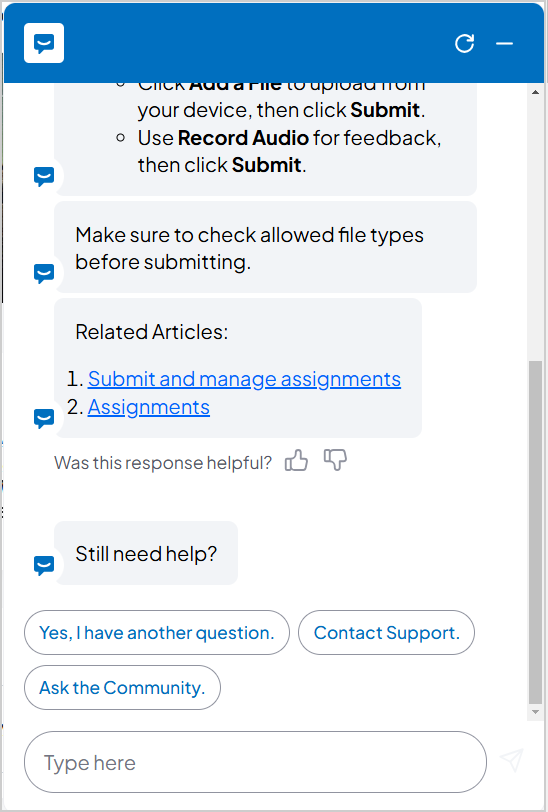
Afbeelding: klik op een van de voorgestelde ondersteuningsopties als u meer hulp nodig hebt.

|
Opmerking: de opties om contact op te nemen met ondersteuning zijn afhankelijk van het pakket van een organisatie. Gebruikers kunnen andere opties zien dan de hierboven vermelde opties. Verschillende pakketten tonen de volgende opties:
- Lite: geen opties om contact op te nemen met ondersteuning
- Basis: e-mail en chat
- Standaard en Branded: e-mail, chat en telefoon
|
Video: Lumi Chat